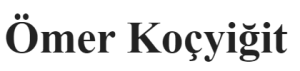Günümüzde powershell’in önemi her geçen gün büyümektedir, Azure yönetimi için bunu poweshell üzerinden cmdlet ile herşeyi yapabilmeniz mümkündür, Burada birkaç örnek ile sizlere göstereceğim Örneğin Sanal makine oluşturmak, başlatmak, durdurmak veya bir veya daha fazla bileşenini değiştirmek.
Aşağıda Azure powershell ile yapılabilecek örnekler verilmiştir.
Yeni bir sanal makine yaratmak
Yeni bir sanal makine yaratmak için aşağıdaki komut formatı kullanılabilir.
New-AzureQuickVM -Windows -ServiceName <ServiceName> -Name <VMName> -ImageName <ImageName> -InstanceSize ‘Size’ -Password <Password> -AffinityGroup <AffinityGroup>
Yeni sanal makine yaratmak için kullanılan komut ve parametreler aşağıdaki gibidir.
New-AzureQuickVM -Windows -ServiceName cloudservice34 -Name Win2012SRV -ImageName “a699494373c04fc0bc8f2bb1389d6106__Windows-Server-2012-R2-201405.01-en.us-127GB.vhd” -InstanceSize “Small” -Password “Pa$$w0rd” –AdminUserName “Seymen” -AffinityGroup “Internal-AG”
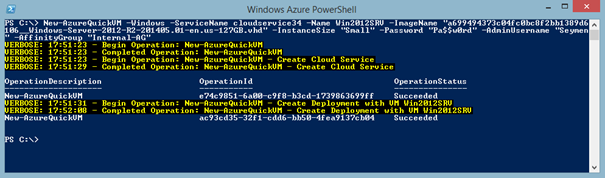
Komutun çıktısında yeni bir sanal makinanın oluştuğu görülebilir.
Bu komutta kullanılan parametrelerin açıklaması aşağıdaki gibidir.
Windows : Windows İşletim sistemine sahip bir sanal makinanın oluşturulacağını tanımlar
ServiceName : Hangi servis üzerinde sanal makinanın oluşturulacağını tanımlar. Cloud servislerini görüntülemek için Get-AzureService komutu kullanılabilir.
Name : Sanal makinanın adını tanımlar
ImageName : Kütüphanede bulunan sanal makina imajlını tanınmlar. Tüm sanal makina imajlarını görüntülemek için Get-AzureVMImage komutu kullanılabilir. Sadece windows işletim sistemli imajları görüntüleme içinse Get-AzureVMImage | where{$_.ImageName -like “*windows*”} | fl *name* komutu kullanılabilir.
InstanceSize : Sanal makinanın hangi donanım şablonundan yaratılacağını tanımlar. Bu değerler A5, A6, A7, Basic_A0, Basic_A1, Basic_A2, Basic_A3, Basic_A4, ExtraLarge, ExtraSmall, Large,Medium veya Small olabilir.
AdminUserName ve Password : Sanal makine yönetici hesabının adını ve parolasını tanımlar.
AffinityGroup: Sanal makinanın bulunacağı lokasyonu/network’ü tanımlar. Affinity Group’u görüntülemek için Get-AzureAffinityGroup komutu kullanılabilir.
Sanal Makinayı başlatmak
Mevcut bir sanal makinayı başlatmak için aşağıdaki komut formatı kullanılabilir.
Start-AzureVM -ServiceName “{Cloud service name}” -Name “{VM Name}”
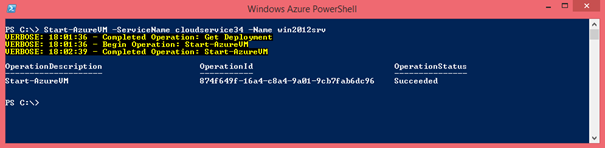
Sanal makinanın durumunu görüntülemek
Mevcut sanal makinalar veya bir sanal makine hakkında bilgi almak için aşağıdaki komutlar kullanılabilir.
Get-AzureVM –ServiceName <ServiceName> -Name <VMName>
Get-AzureVM – ServiceName <ServiceName>
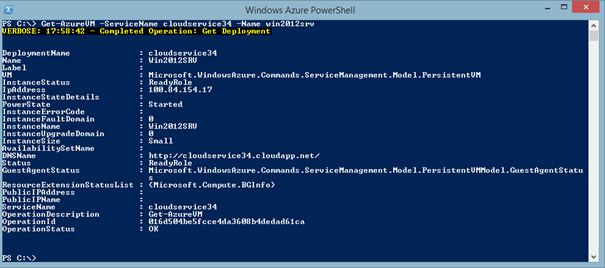
Sanal Makinayı kapatmak
Mevcut çalışan bir sanal makinayı geçici olarak durdurmak veya tamamen kapatmak için aşağıdaki komut formatı kullanılabilir.
StopAzureVM – ServiceName <CloudServiceName> -Name <VMName>
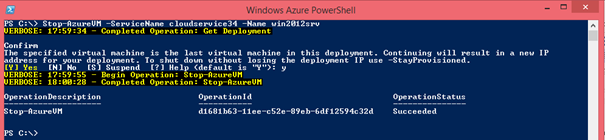
Sorulan soruya S tuşuna basılarak yanıt verirse geçici olarak durdurulur veya Y tuşuna basarak cevap verilirse tamamen kapatılır.
Sanal Makinaya Yeni bir Disk Eklemek
Mevcut sanal makinaya yeni bir disk eklemek için aşağıdaki komut formatı kullanılabilir.
Get-AzureVM -ServiceName <ServiceName> -Name <VMName> | Add-AzureDataDisk -CreateNew -DiskSizeInGB <Size> -DiskLabel <DiskName> -LUN <LUN ID> | Update-AzureVM
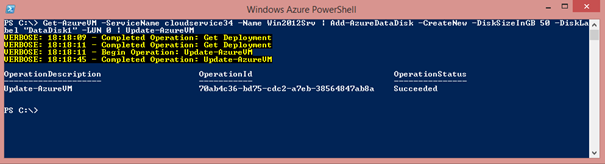
Sanal Makinaya mevcut bir Disk Eklemek
Blob database’ine yüklenmiş bir diski mevcut bir sanal makinaya eklemek için aşağıdaki komut formatı kullanılabilir.
Get-AzureVM -ServiceName <ServiceName> -Name <VMName> | Add-AzureDataDisk -ImportFrom -MediaLocation <ExistingDiskURL> -disklabel “DiskName” –LUN <Lun Number> | Update-AzureVM
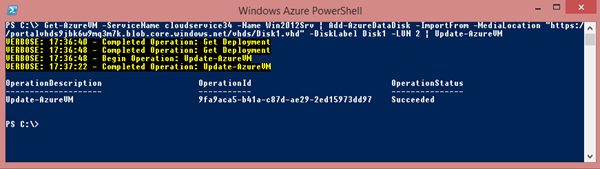
Lokalde bulunan VHD diski upload etmek
Azure platformunda bir çok vhd imajı bulunmasına rağmen özel bir vhd oluşturulup (OS + Update + Sotware vs.) Azure platformuna yüklenebilir. Bunun için aşağıdaki komut formatı kullanılır.
Add-AzureVhd -Destination “<BlobStorageURL>/<YourImagesFolder>/<VHDName>.vhd” -LocalFilePath <PathToVHDFile>
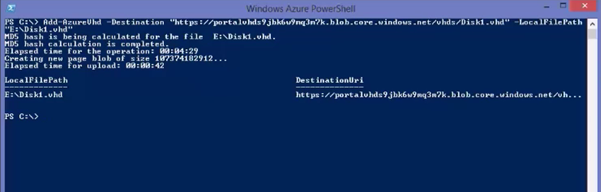
VHD Dosyasının kullanılabilir olmasını sağlamak için aşağıdaki komut formatı kullanılmalıdır.
Add-AzureVMImage -ImageName <Your Image’s Name> -MediaLocation <location of the VHD> -OS <Type of the OS on the VHD>
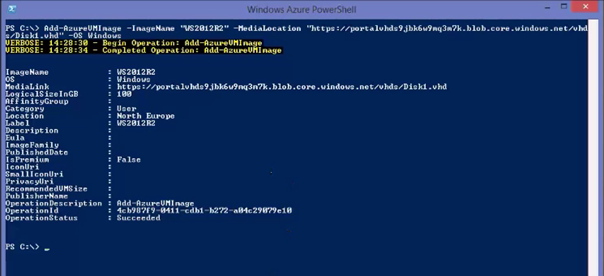
Eklenmiş diski kaldırmak
Bir sanal makinaya eklenen diski kaldırmak (Detach) için aşağıdaki komut formatı kullanılabilir.
Get-AzureVM -ServiceName <ServiceName> -name <VMName>| Remove-AzureDataDisk -LUN <LUN number> | Update-AzureVM
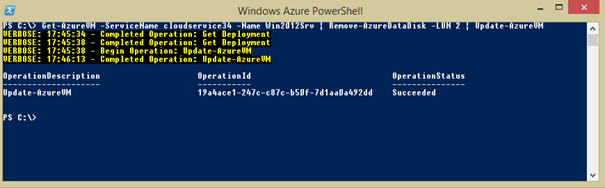
Sanal Makinaya Bağlanmak
Mevcut bir sanal makinaya RDP ile bağlanmak için RDP dosyasını indirmek gerekir. Sonrasında bu dosyaya çift tıklayıp gerekli kimlik bilgilerini girerek bağlantı kurulabilir. RDP dosyasını elde etmek için aşağıdaki komut formatı kullanılabilir.
Get-AzureRemoteDesktopFile –ServiceName <ServiceName> -Name <VMName> -Launch
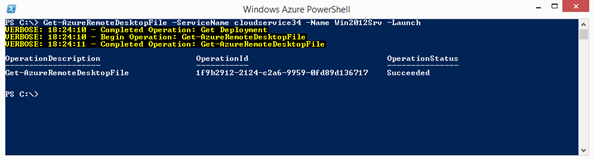
Tüm Sanal Makinalar için RDP dosyası oluşturmak
Bir Cloud serviste bulunan tüm sanal makinalara erişim için gerekli DRP dosyasını tek seferde oluşturmak için aşağıdaki komut formatı kullanılabilir.
Get-AzureVM -ServiceName <ServiceName>| foreach {
$rdpfile = ‘D:AzureVM-‘ + $_.Name + ‘.rdp’
Get-AzureRemoteDesktopFile -ServiceName >ServiceName> -Name $_.Name -LocalPath $rdpfile
}
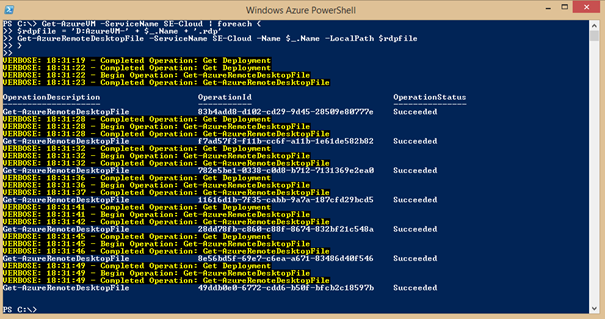
Oluşan dosyalar D: sürücüsünde görülecektir.
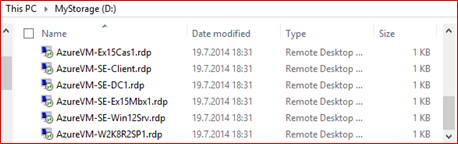
Mevcut sanal Makinayı kaldırmak
Mevcut bir sanal makinayı silmek için aşağıdaki komut formatı kullanılmalıdır. (Eklenmiş diskleri kaldırmaz)
Remove-AzureVM -ServiceName <ServiceName> -Name <VMName>
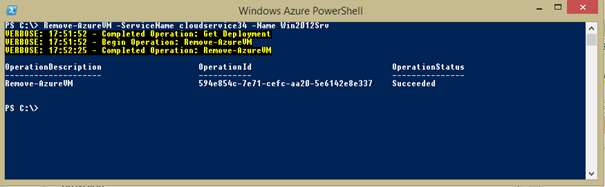
Eklenmiş diski de kaldırmak için komutun sonuna –DeleteVHD parametresi eklenmelidir.